Делаем браузер гугл хром «по умолчанию»
 28 февраля, 2015
28 февраля, 2015  GoodUser
GoodUser Все мы – активные пользователи интернета, и у каждого из нас есть любимые программы, приложения, браузеры и поисковики. Несмотря на то, что мы разные, многих объединяет любовь к веб-обозревателю Google Chrome. Во-первых, он достаточно быстро работает, по сравнению с другими браузерами, реже «слетает», имеет простой и удачный интерфейс, и вообще, удобен в работе.
Логично, что те, кто выбирают Google Сhrome, рано или поздно озадачиваются вопросом: как сделать браузер гугл хром по умолчанию? На самом деле – очень просто! Ниже я расскажу о нескольких способах, которые помогут вам решить данный вопрос.
Используйте настройки
Первый способ – достаточно простой и банальный: вам помогут настройки Хрома. Чтобы попасть в них, нажмите на кнопку с правой стороны от адресной строки, в виде трех параллельных линий. После этого вы увидите длинное меню, в самом низу которого – «Настройки». Теперь ваша задача – отыскать категорию «Браузер по умолчанию». Далее будет кнопка «Назначить Google Chrome браузером по умолчанию». Кстати, обратите внимание на то, что такой кнопки там может и не быть, однако это вовсе не причина для беспокойства! В таком случае она вам и не нужна, значит, данный браузер уже и так установлен у вас по умолчанию. Также в настройках вы также можете по желанию убрать стартовую страницу Google Сhrome.
Через «Пуск»
Вышеизложенный способ позволяет установить гугл хром браузером по умолчанию путем использования непосредственно настроек веб-обозревателя. Если же по каким причинам вы этого не можете сделать или не хотите, есть и другой способ.
Итак, зайдите в пусковое меню, там выберите раздел «Панель управления», а после – «Программы по умолчанию» – «Задание программ по умолчанию». После выполнения этих команд, с левой стороны появится колонка с перечнем различных программ. Выберите Google Chrome, а с правой стороны жмите на «Использовать эту программу по умолчанию». Готово, отныне для этого приложения используются все умолчания.
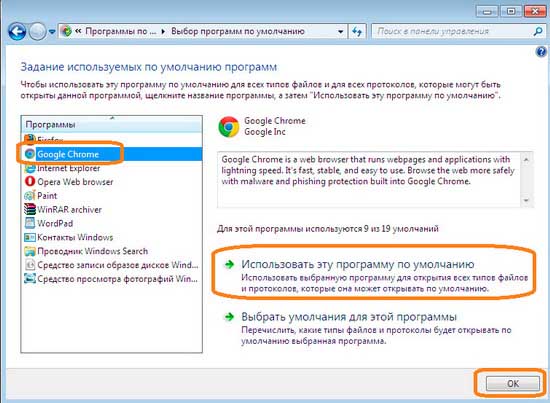
От имени администратора
И, наконец, третий план развития событий: с помощью возможностей администратора. Для этого вам не нужно заходить ни в настройки, ни в пусковое меню, все намного проще. Отыщите на рабочем столе компьютера ярлык Хрома, затем кликните по нему правой мышиной клавишей. Появится контекстное меню, в котором есть строчка «Запуск от имени администратора».
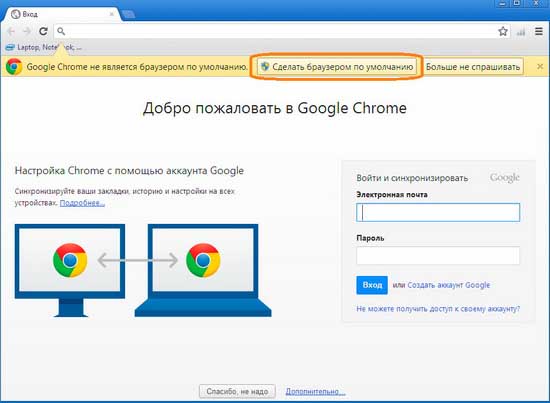
Нажмите и посмотрите верхнюю часть самого браузера: там должно появиться предложение о том, чтобы сделать хром браузером по умолчанию. Согласитесь, и дело в шляпе. Но есть в этом способе один минус: предложение в верхней части программы появится только в том случае, если вы ранее его не отклоняли. В противном же случае воспользуйтесь одним из вышеописанных способов.
Как видите, сделать Chrome веб-браузером по умолчанию достаточно просто. Выбирайте любой способ, и вперед!

 Опубликовано в
Опубликовано в  Метки:
Метки: 
 (+1 баллов, 1 оценок)
(+1 баллов, 1 оценок)